【ZBrush绿色版】ZBrush绿色版官方正式版下载 v22.0 电脑正式版
软件介绍
ZBrush绿色版是一款非常专业的建模软件,能够让用户们随心创作出各种模型。上手难度低,新手也能通过自己摸索或者跟着教程完成建模,自由度高,可以随意涂鸦,软件内提供了海量图片素材和强大的笔刷系统,为你创建模型提供了便利。
ZBrush绿色版支持六种不同的语言,中文、英语、日语、德语、法语和西班牙语,全面满足了全球用户的使用需求,而且创建形象非常直观。

软件特点
1、能够在这儿随意地创建和合并图层内容,使图像内容更为有条理。
2、创建和剪裁图层蒙版,而不容易对图像编写全过程出现一切损害。
3、即时调节图像的色彩,色度和对比度等主要参数,使图像更有层次感。
软件功能
1、多语言支持-ZBrushCore支持6种不同的语言,包括简体中文、英语、日语、德语、法语和西班牙语。
可以在安装的时候选择自己的偏好语言,也可以在程序内部实时更改语言,同时还支持自定义翻译语言。
2、强大的笔刷系统-ZBrushCore笔刷允许你塑造、雕刻、改善和细化模型,或者插入预先制作的形状。
3、DynaMesh(动态网格):数字粘土-DynaMesh是一个优秀的工具,可以在你保持最佳雕刻表面的时候试验自己的设计想法,实时重塑模型,添加或删除部件。
4、ZBrushCore附带完整的内容库,可作为艺术家的创作起点。
5、ZSpheres(Z球)-通过连接独特的Z球,快速构建复杂的有机形状、人物角色和生物,就好像绘制简笔画,然后让ZBrushCore赋予它体积一样。雕刻的时候,只需点击一下,即可将模型结构转变为可雕刻的网格。
6、几乎无限的细节-ZBrushCore的获奖细分技术能够让你创建超高清晰度的模型,打造非常出色的细节,同时还能根据需要修改模型的整体形状。
7、形状挤出-Extract(挤出)工具通过在模型上画一个遮罩,可以快速创建新的形状,非常适合创建盔甲和其他贴身的模块。
8、表面噪点—针对快速表面效果,ZBrushCore具备了强大的噪点生成器。如果想让模型看起来像是石头做的,只需点击几下就可实现。
9、3D打印-ZBrushCore自带按钮优化模型用于3D打印。
10、渲染漂亮的图片-利用ZBrushCore生成模型的最终图片,然后用自己喜欢的2D软件编辑模型,当然也可以使用ZBrush to KeyShot Bridge,将模型发送到KeyShot,点击一下即可实现逼真的渲染。
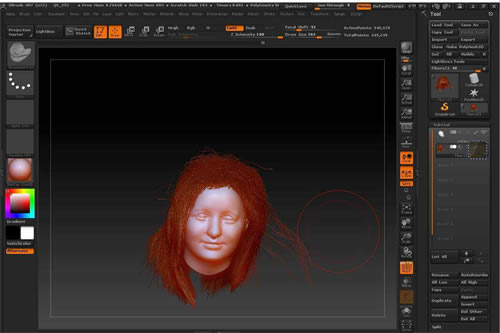
ZBrush绿色版快捷键大全
激活鼠标指针下的菜单(按住不放再拖拉鼠标指针可定位文档)【空格键】
旋转视角【左键在空白处单击并拖动】
平移视角【alt建+左键在空白处单击并拖动】
缩放视角【alt键+左键然后放开alt键在空白处拖动并平移】
放大文档【+】
缩小文档【- 】
捕捉在正交视点处【旋转中配合 shift】
以相对平滑方式旋转视图【旋转中配合 ALT】
可以将物体在画布中更大化显示【按下 DEL】
查阅文档的实际大小【0(零)】
查阅文档实际大小的一半,抗锯齿(还影响输出)【Ctrl+0】
未选中的部分将隐藏【ctrl+shift+拖动】。
恢复显示【ctrl+shift+点击空白处】
选中的部分将隐藏【ctrl+shift+拖动+释放(ctrl、shift)】
填充二维图片层【Ctrl+f 】
遮罩功能【Ctrl 】
细份一次【Ctrl+d 】
隐藏/显示浮动调控板【Tab 】
隐藏/显示Zscript窗口【H 】
在指针下面拾取颜色【C 】
绘图大小【S 】
强度【I RGB】
Z强度【Shift+I】
绘制贴图的时候让模型上的网格线隐藏【Shift+d 】
绘图指示器(默认为所有工具)【Q 】
移动模式【W 】
缩放模式【E 】
旋转模式【R 】
编辑模式【T 】
备份物体【Shift+s】
标记物体【M 】
撤销【Ctrl+Z 】
……
【ZBrush绿色版】ZBrush绿色版官方正式版下载 v22.0 电脑正式版 >>本地高速下载
>>本地下载